Lorsqu'il est question de prendre des photos, le meilleur appareil photo est celui que vous avez à portée de main et c'est l'appareil photo du smartphone. Les smartphones d'aujourd'hui ont les meilleurs appareils photo à haute résolution. Si vous avez un appareil iOS, il est très probable que vous ayez de nombreuses photos enregistrées sur votre iPhone/iPad et que vous utilisiez également iCloud pour les stocker. Grâce à iCloud, vous pouvez éviter de prendre trop de place dans la mémoire de l'appareil et vous pouvez accéder à vos photos en ligne à tout moment via votre ordinateur Mac ou Windows ou via votre iPhone, iPad ou iPod Touch.
iCloud est donc la meilleure option disponible pour stocker et accéder à des photos à tout moment. Vous avez juste besoin d'un identifiant Apple et d'une connexion Internet ! L'accès et le voir des photos sur iCloud c'est assez simple et dans cet article, nous montrons plusieurs façons de se connecter et voir les photos sur iCloud.
1. Accéder et afficher des photos sur iCloud à partir d'appareils iOS
Étape 1. Depuis l'appareil iOS (par exemple iPhone) allez à "réglages"Et puis cliquez sur"iCloud". Appuyez sur « On / Off » pour activer iCloud et entrez votre identifiant Apple vérifié. Activez le "Photo en streaming”Pour voir les photos sur iCloud
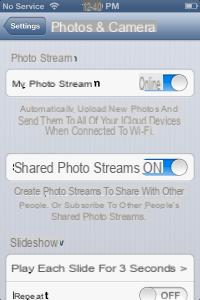
Étape 2. L'étape suivante consiste à ouvrir l'application « Photos » à partir de l'écran principal. Vous verrez un bouton « Flux de photos » sur l'écran. Appuyez dessus pour démarrer le flux de photos.
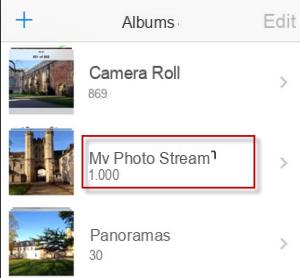
Robinet "Ma Galerie photos« Pour voir les photos que vous avez téléchargées.
Pro:
> Processus simple et court
> Aucune perte de données
2. Voir les photos sur iCloud à partir du PC
la phase 1: Pour utiliser iCloud sur votre ordinateur Windows, vous devez d'abord l'installer. Alors téléchargez et installez d'abord iCloud pour Windows.
Étape 2: Lorsque vous avez terminé d'installer iCloud, lancez le panneau de configuration iCloud et entrez votre identifiant et votre mot de passe Apple. Vous ne pouvez créer votre identifiant que si vous possédez un appareil Apple iOS ou un Mac exécutant OS X Lion ou une version ultérieure. Vous aurez besoin d'un identifiant Apple pour utiliser iCloud.
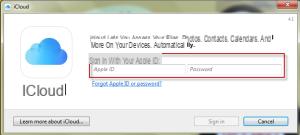
Phase 3: Après avoir saisi votre identifiant et votre mot de passe, cochez la case "photo”Pour activer les photos à l'écran. Cliquez sur "Options" pour sélectionner l'option photo. N'oubliez pas d'activer l'option « Flux de photos partagés » pour voir les photos partagées par d'autres personnes.
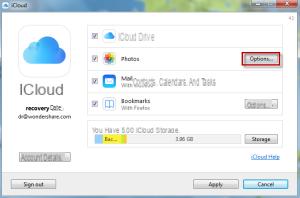
Pro:
> Synchronisez facilement les données avec votre ordinateur.
> Un seul endroit pour toutes les données.
3. Afficher des photos sur iCloud à partir de Mac OS X
la phase 1: Tout d'abord, sélectionnez "Préférences Système" dans le menu Pomme de votre Mac, puis cliquez sur "iCloud". Cliquez sur la case à cocher "Flux de photos" sur l'écran et cliquez sur "Options"Et puis activez à la fois" Album photo "et" Flux de photos partagés ".
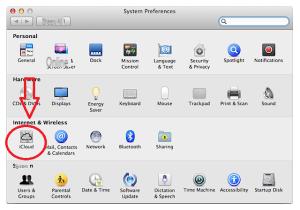
la phase 2: Commencez maintenant iPhoto o ouverture. Cliquez sur « iPhoto » ou « Aperture » en haut de l'écran et sélectionnez « Préférences ». Cliquez sur l'onglet "Flux de photos" et sélectionnez l'option "Flux de photos" et "Flux de photos partagé".
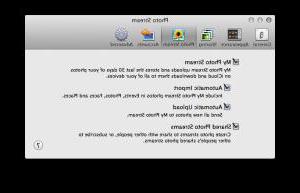
la phase 3: Pour afficher les photos, sélectionnez « Flux de photos » dans la fenêtre principale d'iPhoto ou d'Aperture.
Pro:
> Synchronisation rapide
> Simple à faire
Contre:
> iCloud n'est pas génial pour faire une synchronisation complète, mais c'est génial quand il s'agit de transférer des photos
4. Utiliser dr.fone pour iOS pour afficher des photos iCloud
Dr.Fone pour iOS (iPhone Data Recovery) est la meilleure solution de récupération de données iPhone / iPad disponible sur le marché. Il vous permet de récupérer des données perdues directement à partir d'appareils iOS ou de récupérer des fichiers à partir de sauvegardes iCloud ou iTunes. Il est compatible avec les dernières versions d'iOS et avec tous les modèles d'iPhone tels que l'iPhone 6s, l'iPhone 6 Plus, l'iPad 2 et l'iPad Air. Essayons de comprendre comment il peut être utilisé pour récupérer des photos à partir d'une sauvegarde iCloud ou simplement pour les visualiser. Téléchargez la version PC ou Mac à partir des boutons suivants :
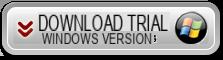
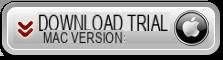
Écran d'accueil:
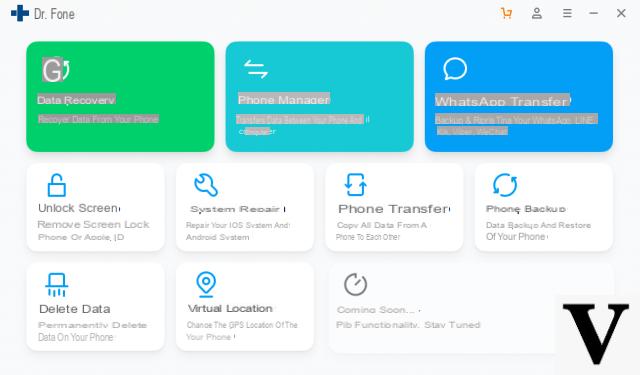
Étape 1. Choisissez le mode de récupération
Exécutez dr.fone pour iOS et cliquez sur la fonction RÉCUPÉRATION DE DONNÉES. Ensuite, dans la barre latérale gauche, choisissez le mode de récupération "Récupérer à partir de la sauvegarde iCloud". Une nouvelle fenêtre apparaîtra où vous devrez entrer votre compte iCloud et votre mot de passe pour vous connecter. Vos informations sont hautement protégées et aucune donnée n'est envoyée ou lue par des tiers.
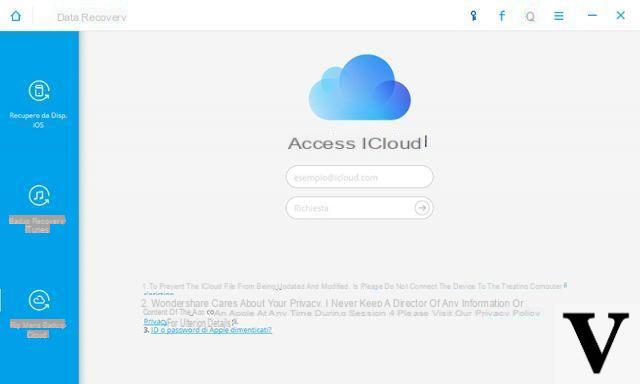
Étape 2. Téléchargez le fichier de sauvegarde iCloud
Une fois connecté à iCloud, le programme pourra trouver tous les fichiers de sauvegarde iCloud dans votre compte. Choisissez celle qui contient les photos à visualiser ou à récupérer et cliquez sur le "Télécharger" .
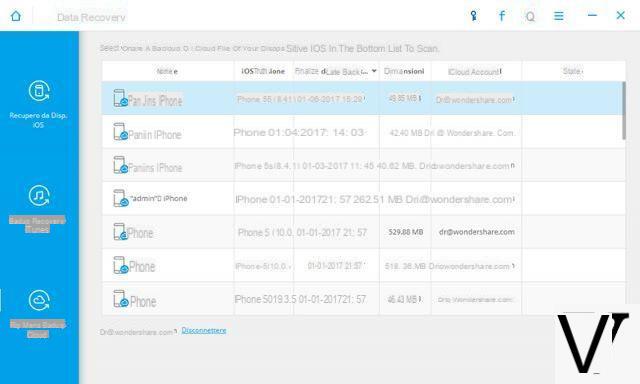
Dans la fenêtre qui apparaît plus tard, vous pouvez choisir le type de fichier à télécharger. Cela permet de gagner du temps dans le processus de téléchargement du fichier de sauvegarde depuis icloud. Après le téléchargement, vous pouvez analyser le contenu de la sauvegarde en cliquant sur le "Scanner »
Étape 3 : Affichage et récupération de photos
Une fois l'analyse terminée, vous pourrez prévisualiser presque toutes les données du fichier de sauvegarde iCloud, y compris les contacts, les messages, les photos, etc. Sélectionnez les fichiers souhaités et cliquez sur le "SE REMETTRE« Pour les enregistrer sur votre ordinateur.
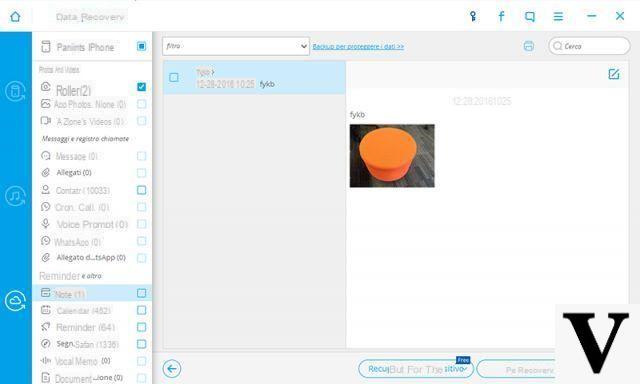








![Transférer les contacts de l'iPhone vers Android [5 Solutions] | iphonexpertise - Site Officiel](/images/posts/908ce54a1bfb138b22e768dd787230b9-0.jpg)

















